Диалоговое окно «Режимы рисования»
| Р Команды
|
| ||||
| Диалоговое окно «Режимы рисования» | |||||

Меню "Сервис": "Режимы рисования"


Настраиваемые режимы рисования разделены на четыре категории: Сетка и привязка, Полярное отслеживание, Объектная привязка и Динамический ввод.
Опции
Отображает диалоговое окно "Настройка". Переход в окно «Настройка» невозможен, если команда РЕЖИМРИС выполняется прозрачно.
| Вкладка «Шаг и сетка» (диалоговое окно «Режимы рисования») | |
Вкладка «Шаг и сетка» (диалоговое окно «Режимы рисования»)Здесь задаются параметры шаговой привязки и сетки. Шаг ВклВключает и отключает режим «Шаг». Переключить режим «Шаг» можно также щелчком на кнопке «ШАГ» в строке состояния, нажатием F9, или с помощью системной переменной SNAPMODE. ШагУправляет воображаемой сеткой, к узлам которой привязываются вновь вводимые точки. Шаг привязки по X Задает интервал шаговой привязки по X. Значение должно быть положительным вещественным числом. (Системная переменная SNAPUNIT) Шаг привязки по Y Задает интервал шаговой привязки по Y. Значение должно быть положительным вещественным числом. (Системная переменная SNAPUNIT) Угол Поворачивает сетку шаговой привязки на заданный угол. (Системная переменная SNAPANG) База по X Задает координату X базовой точки сетки. (Системная переменная SNAPBASE) База по Y Задает координату Y базовой точки сетки. (Системная переменная SNAPBASE) Полярная привязкаПараметры полярной привязки. Шаг Шаг привязки в случае, когда установлен ее полярный тип. Нулевое значение указывает, что шаг полярной привязки равен интервалу шаговой привязки по X. Значение шага полярной привязки работает совместно с функциями полярного и/или объектного отслеживания. Если ни то, ни другое не включено, полярная привязка не действует. (Системная переменная POLARDIST) Сетка ВклВключает и отключает точечную сетку. Переключить режим «Сетка» можно также щелчком на кнопке «СЕТКА» в строке состояния, нажатием F7, или с помощью системной переменной GRIDMODE. СеткаУправляет изображением сетки, полезной при размещении объектов. Примечание Параметры изображения точечной сетки управляются также командой ЛИМИТЫ. Шаг сетки по X Задает шаг (расстояние между узлами) сетки по X. Нулевое значение указывает, что шаг сетки равен шагу привязки. (Системная переменная GRIDUNIT) Шаг сетки по Y Задает шаг (расстояние между узлами) сетки по Y. Нулевое значение указывает, что шаг сетки равен шагу привязки. (Системная переменная GRIDUNIT) Тип и стиль привязкиДополнительные параметры шаговой привязки. Шаговая привязка Установка шагового типа привязки. При задании точек перемещение курсора привязывается к горизонтальным и вертикальным точкам сетки. (Системная переменная SNAPTYPE) Ортогональная: Установка обычного (ортогонального) стиля привязки. При шаговом типе и ортогональном стиле привязки курсор перемещается по узлам прямоугольной структуры. (Системная переменная SNAPSTYL) Изометрическая: Установка изометрического стиля привязки. При шаговом типе и изометрическом стиле привязки курсор перемещается по узлам изометрической структуры. (Системная переменная SNAPSTYL) Полярная привязка Установка полярного типа привязки. При полярном типе привязки и включенном полярном отслеживании движение курсора может происходить по воображаемым линиям, проведенным от базовой точки отслеживания под углами, заданными на вкладке «Отслеживание». (Системная переменная SNAPTYPE) |
|
Вкладка «Отслеживание» (диалоговое окно «Режимы рисования») |
Вкладка «Отслеживание» (диалоговое окно «Режимы рисования»)Управление параметрами отслеживания. Полярное отслеживание ВклВключение и отключение режима полярного отслеживания. Переключить отслеживание можно также нажатием F10 или с помощью системной переменной AUTOSNAP. Полярные углыЗадание углов выравнивания линий полярного отслеживания. (Системная переменная POLARANG) Шаг углов Задание шага (приращения) углов, используемых для генерации линий полярного отслеживания. Можно ввести любое значение угла или выбрать из списка значение угла 90, 45, 30, 22.5, 18, 15, 10 или 5 градусов. (Системная переменная POLARANG) Дополнительные углы Здесь можно задать отдельные значения углов полярного отслеживания, не подчиняющиеся правилу шага. Состояние флажка «Дополнительные углы» контролируется также с помощью системной переменной POLARMODE, а содержимое списка углов с помощью системной переменной POLARADDANG. Примечание Дополнительные углы задаются абсолютным значением, а не как приращение. "Список значений углов" При выборе параметра "Дополнительные углы" выводится список доступных значений дополнительных углов. Для добавления новых значений углов выбрать "Новый". Для удаления существующих значений углов выбрать "Удалить". (Системная переменная POLARADDANG) Новый Добавление нового угла в список (всего до 10 значений). Примечание Прежде чем добавить угол, значение которого имеет дробную часть, необходимо соответствующим образом установить системную переменную AUPREC. Например, если значением переменной AUPREC является 0 (значение по умолчанию), все дробные углы округляются до ближайшего целого числа. Удалить Удаление выбранных дополнительных углов. Объектное отслеживаниеУправление объектным отслеживанием. Только ортогонально В процессе объектной привязки линии отслеживания рисуются только в ортогональных направлениях (т.е. горизонтально и вертикально). (Системная переменная POLARMODE) По всем полярным углам Применение параметров полярного отслеживания к объектному отслеживанию. При использовании полярного отслеживания перемещение курсора происходит от точки объектной привязки под углами выравнивания. (Системная переменная POLARMODE) Примечание Включение и отключение полярного и объектного отслеживания можно также выполнять с помощью кнопок «ОТС-ПОЛЯР» и «ОТС-ОБЪЕКТ» в строке состояния. Отсчет полярных угловЗадание исходного направления, от которого отсчитываются углы линий отслеживания. Абсолютно От нулевого направления текущей ПСК. От последнего сегмента От направления, определяемого последним построенным сегментом. |
|
Вкладка «Объектная привязка» (диалоговое окно «Режимы рисования») |
Вкладка «Объектная привязка» (диалоговое окно «Режимы рисования»)Управление текущими режимами объектной привязки. При использовании режимов можно точно указывать положение точек на объектах. При выборе нескольких режимов привязки программа привязывается к точке, ближайшей к центру прицела. Нажатием клавиши TAB можно пролистать все опции. Объектная привязка ВклВключение и отключение текущих режимов объектной привязки. Режимы, заданные в основной группе данной вкладки, действуют, только если объектная привязка включена. (Системная переменная OSMODE) Объектное отслеживание ВклВключение и отключение объектного отслеживания. Используя его, можно указывать курсором точки, которые определенным образом расположены на линиях отслеживания, проведенных от характерных точек других объектов. Для объектного отслеживания необходимо, чтобы действовал хотя бы один режим объектной привязки. (Системная переменная AUTOSNAP) Режимы объектной привязкиВывод списка режимов объектных привязок, которые можно установить в качестве текущих. Конточка Привязка к ближайшей конечной точке дуги, эллиптической дуги, отрезка, мультилинии, сегмента полилинии, сплайна, области или луча или к ближайшему углу полосы, фигуры или 3М грани. 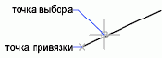 Середина Привязка к середине дуги, эллипса, эллиптической дуги, отрезка, мультилинии, сегмента полилинии, области, фигуры, сплайна или прямой. 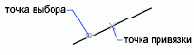 Центр Привязка к центру дуги, эллиптической дуги, эллипса или круга. 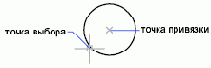 Узел Привязка к объекту-точке, определяющей точке размера или начальной точке размерного текста.  Квадрант Привязка к точке квадранта дуги, эллиптической дуги, эллипса или круга. 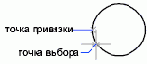 Пересечение Привязка к пересечению дуг, окружностей, эллипсов, эллиптических дуг, отрезков, мультилиний, полилиний, лучей, границ областей, сплайнов или прямых. «Пересечение продолжений» как отдельный режим установить нельзя. В режимах «Пересечение» и «Пересечение продолжений» не осуществляется привязка к ребрам или углам 3М тел.  Примечание Одновременное включение режимов «Пересечение» и «Кажущееся пересечение» может привести к неоднозначным результатам. Продолжение Создание временной вспомогательной линии, являющейся продолжением объекта, над конечной точкой которого проходит курсор. Твставки Привязка к точке вставки текста, блока, формы или атрибута. Нормаль Привязка к месту пересечения нормали с дугой, окружностью, эллипсом, эллиптической дугой, отрезком, мультилинией, полилинией, лучом, границей области, фигурой, сплайном или прямой. Если для создаваемого объекта требуется более одной точки привязки в режиме "Нормаль", автоматически включается режим привязки "Задержанная нормаль". В качестве второго объекта (от которого строится нормаль) можно использовать отрезок, дугу, окружность, полилинию, луч, прямую, мультилинию или ребро 3М тела. Режим «Задержанная нормаль» может применяться для построения линий, перпендикулярных одновременно любым двум из перечисленных выше объектов. При наведении прицела на точку возможной привязки в режиме "Задержанная нормаль" выводится маркер и подсказка для автопривязки.  Касательная Привязка к месту пересечения касательной с дугой, эллиптической дугой, эллипсом, окружностью или сплайном. Если для создаваемого объекта требуется более одной точки привязки в режиме "Касательная", автоматически включается режим привязки "Задержанная касательная". Например, с помощью режима привязки «Задержанная касательная» можно построить отрезок, касательный одновременно к двум из следующих объектов: дуги, дуговые сегменты полилиний, окружности. При наведении прицела на точку возможной привязки в режиме "Задержанная нормаль" выводится маркер и подсказка для автопривязки. 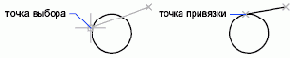 Примечание При использовании режима «Смещение» в сочетании с режимом «Касательная» для построения объектов, отличных от отрезков между дугами и кругами, первая точка построения будет лежать на касательной к дуге или окружности, проведенной через точку, которая указана в области рисунка последней. Ближайшая Привязка к ближайшей точке дуги, окружности, эллипса, эллиптической дуги, отрезка, мультилинии, объекта-точки, полилинии, луча, сплайна или прямой. Кажущееся пересечение Привязка к кажущемуся пересечению двух объектов, которые не лежат в одной плоскости, но выглядят пересекающимися на текущем виде. «Кажущееся пересечение продолжений» как отдельный режим установить нельзя. В режимах «Кажущееся пересечение» и «Кажущееся пересечение продолжений» не осуществляется привязка к ребрам или углам 3М тел. Примечание Одновременное включение режимов «Пересечение» и «Кажущееся пересечение» может привести к неоднозначным результатам. Параллельно При запросе на указание второй точки строится временная линия, параллельная другому объекту. После того как указана первая точка, если пользователь проводит курсор над каким-либо прямолинейным сегментом, направление этого сегмента запоминается и при создании объекта генерируется параллельная линия привязки. Таким образом, можно строить на рисунке параллельные объекты. Выделить все Включает все режимы объектной привязки. Очистить все Отключает все режимы объектной привязки. |
|
Вкладка "Динамический ввод" (диалоговое окно "Режимы рисования") |
Вкладка "Динамический ввод" (диалоговое окно "Режимы рисования")Управление вводом с помощью мыши, вводом размеров, динамическими подсказками и внешним видом всплывающих подсказок. Включить ввод с помощью мышиВключение ввода с помощью мыши. Если одновременно включены ввод с помощью мыши и динамический ввода, динамический ввод имеет более высокий приоритет. (Системная переменная DYNMODE) Ввод с помощью мышиПоложение курсоров в форме перекрестия отображается в виде значений координат в подсказке возле курсора. В ответ на запросы ввода координат их значения можно вводить в окне подсказки, а не в командной строке. Область просмотра Пример ввода с помощью мыши. Режимы Отображает диалоговое окно "Параметры ввода с помощью мыши". Включить ввод размеровВключение динамического ввода. Динамический ввод не доступен для некоторых команд, запрашивающих вторую точку. (Системная переменная DYNMODE) Ввод размеровВ ответ на запрос второй точки или расстояния в подсказке выводятся линейные и угловые значения. Значения в размерных подсказках изменяются по мере перемещения курсора. Значения можно вводить в окне подсказки, а не в командной строке. Область просмотра Пример ввода размеров. Режимы Отображает диалоговое окно "Параметры ввода размеров". Динамические подсказкиОтображает подсказки, необходимые для завершения выполнения команды, в контекстном окне около курсора. Значения можно вводить в окне подсказки, а не в командной строке. Область просмотра Пример динамической подсказки. "Показывать подсказку для ввода команды и вводимую команду рядом с перекрестьем" Отображает подсказки динамического ввода. (Системная переменная DYNPROMPT) Внешний вид подсказок на чертежеОтображает диалоговое окно "Внешний вид подсказок". |

